首页 / 教程
win10系统登录背景怎么更换 【win10系统背景变黑】
2022-10-22 20:05:00
Windows10系统在开机登录时,会有一个登录界面背景图,喜欢个性化设置的朋友会希望把登录界面背景修改为自己喜欢的图片,这时该怎么样操作呢?下面就小编教大家怎么修改开机锁屏界面壁纸,一起来看看具体的操作步骤吧。
win10系统登录背景如何更换
1、右键桌面空白处,选择“个性化”。
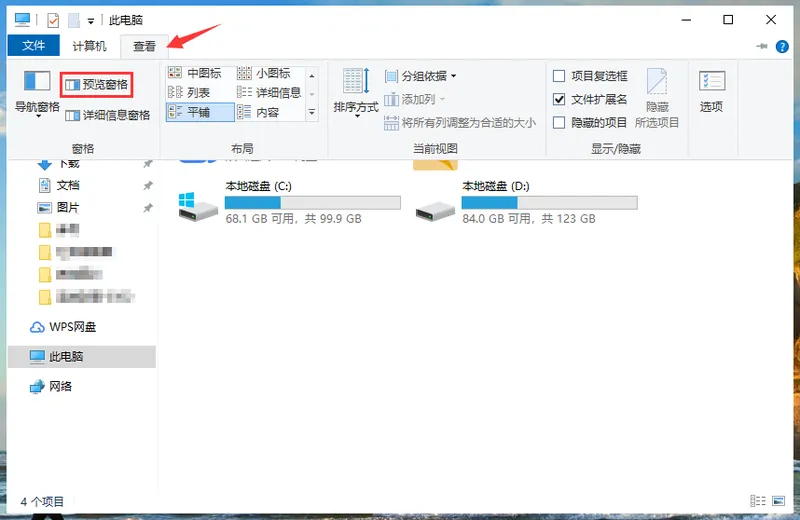
2、在设置界面左侧点击“锁屏界面”。
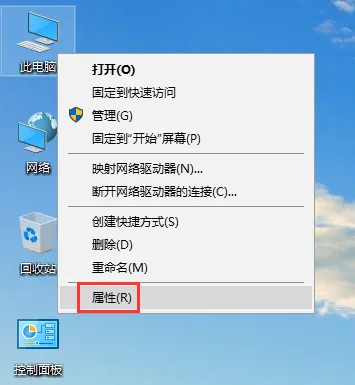
3、这里就可以更改我们的锁屏界面壁纸了,在下方的“背景”选项中,点击下拉选择“图片”。
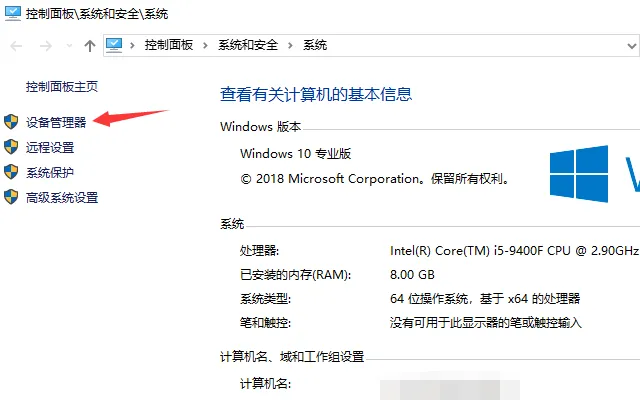
4、可以直接选择更换系统自带的背景图片,或者点击“浏览”选择使用自己下载的图片。
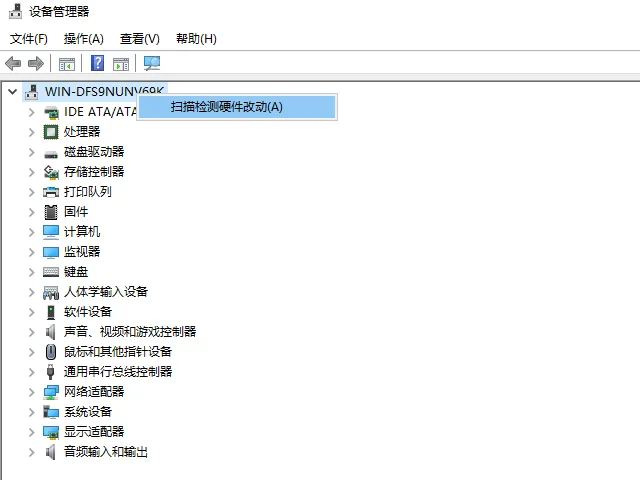
5、选择完成后,锁屏界面的背景就更换完成了。
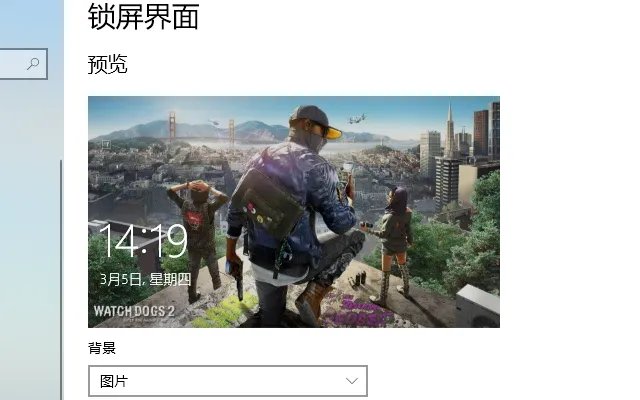
以上就是win10系统登录背景的更换方法,相信大家都学会了吧。
最新内容
| 手机 |
相关内容

windows10合盘步骤 【window10系统
windows10合盘步骤 【window10系统怎么合盘】,合盘,系统,步骤,镜像,磁盘,删除,1、右键点一下“此电脑”,在弹出的右键菜单中选择“管
wps中切换 | WPS2019切换回WPS2016
wps中切换 【WPS2019切换回WPS2016操作界面】,窗口,文档,操作界面,打开,快捷键,教程,1.WPS2019如何切换回WPS2016操作界面1、电脑上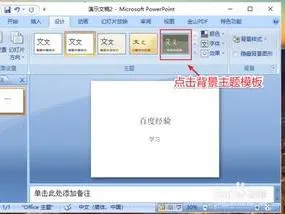
更换wps模板背景 | wps的ppt的背景
更换wps模板背景 【wps的ppt的背景换呀】,模板,点击,选择,替换,更换,教程,1.wps的ppt的背景怎么换呀WPS 第一、我们可以点击菜单栏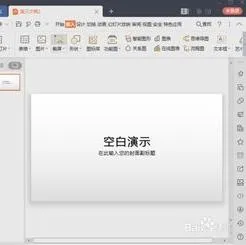
更换幻灯片背景wps | wps的ppt的背
更换幻灯片背景wps 【wps的ppt的背景换呀】,幻灯片,修改,选择,图形,更换,教程,1.wps的ppt的背景怎么换呀WPS 第一、我们可以点击菜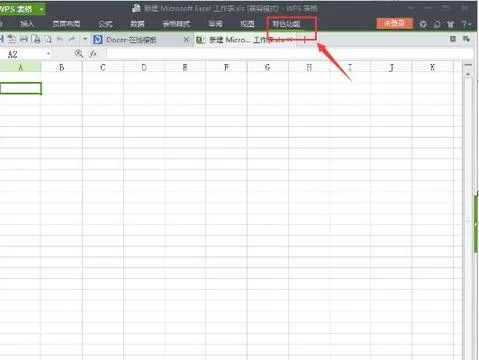
wps文字的工具栏隐藏了 | WPS文字
wps文字的工具栏隐藏了 【WPS文字界面最上面的工具栏变成自动隐藏了,恢复总是显示】,工具栏,显示,隐藏,文字,菜单栏,恢复,1.WPS文字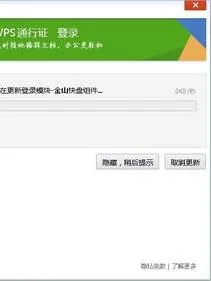
wps不登陆 | 关闭WPS的登录界面
wps不登陆 【关闭WPS的登录界面】,登录界面,打开,怎么去掉,在线,登录,桌面,1.怎么关闭WPS的登录界面我们关闭WPS后,右键点击桌面上的
为啥wps表格更换背景色 | 把wps表
为啥wps表格更换背景色 【把wps表格底色切换成白色,如图】,表格,背景颜色,颜色,打开,怎么设置,去除,1.如何把wps表格底色切换成白色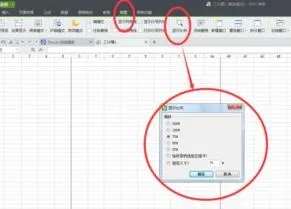
wps表格灰色界面收缩 | WPS表格页
wps表格灰色界面收缩 【WPS表格页面缩小】,缩小,表格,文字,页面,窗口,文档,1.WPS表格页面怎么缩小WPS表格页面缩小方法:工具:wps表格











